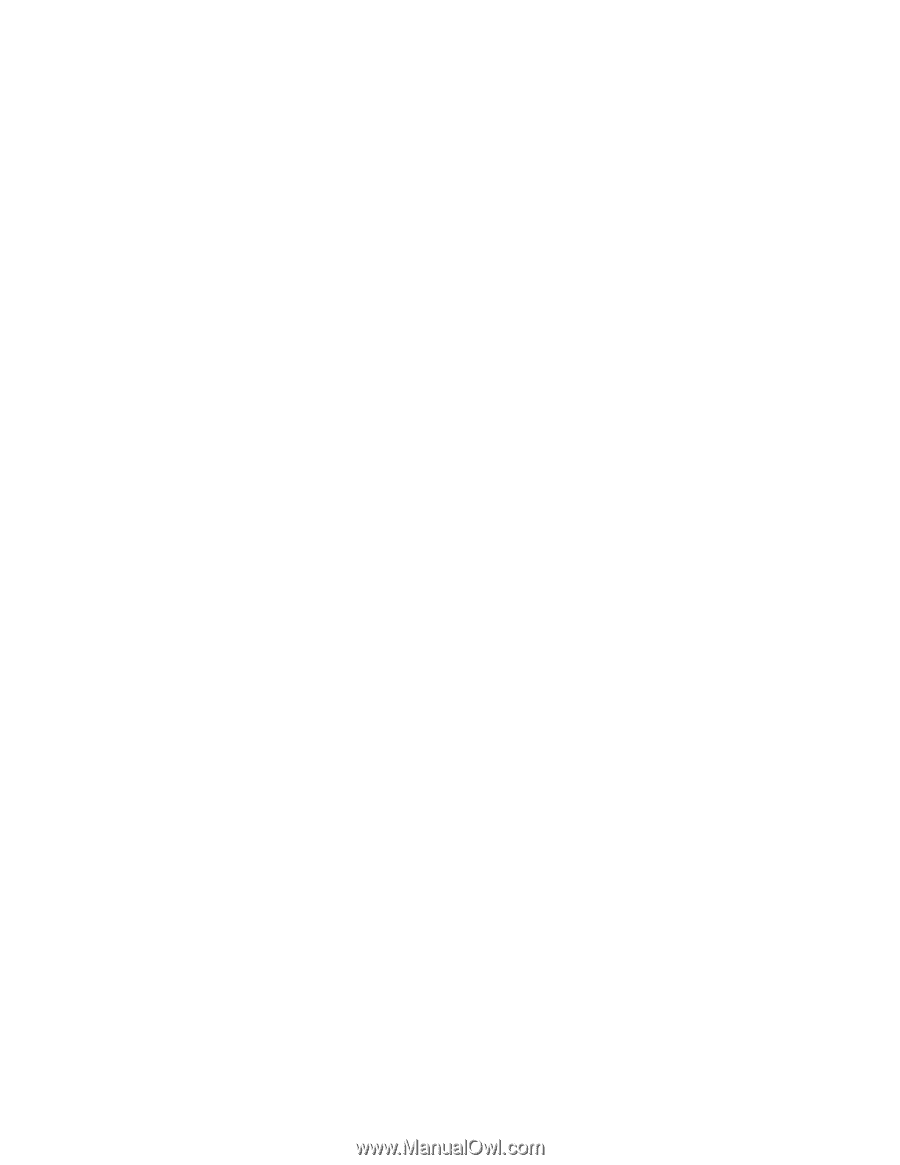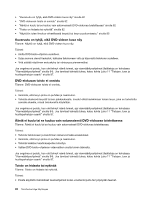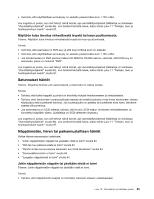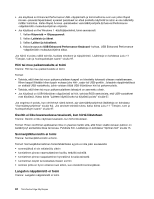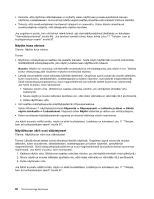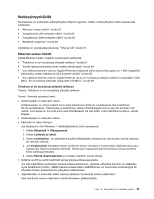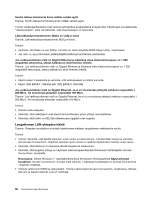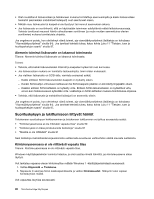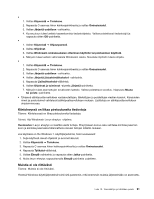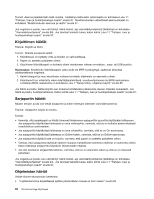Lenovo ThinkCentre Edge 91 (Finnish) User Guide - Page 99
Verkkoyhteyshäiriöt, Ethernet-verkon häiriöt
 |
View all Lenovo ThinkCentre Edge 91 manuals
Add to My Manuals
Save this manual to your list of manuals |
Page 99 highlights
Verkkoyhteyshäiriöt Seuraavassa on yleisimpiä verkkoyhteyteen liittyviä ongelmia. Valitse verkkoyhteyden häiriö seuraavasta luettelosta: • "Ethernet-verkon häiriöt" sivulla 87 • "Langattoman LAN-yhteyden häiriö" sivulla 88 • "Langattoman WAN-yhteyden häiriö" sivulla 89 • "Bluetooth-ongelmat" sivulla 89 Lisätietoja on seuraavassa jaksossa: "Ohje ja tuki" sivulla 97. Ethernet-verkon häiriöt Valitse Ethernet-verkon ongelma seuraavasta luettelosta: • "Tietokone ei voi muodostaa yhteyttä verkkoon" sivulla 87 • "Sovitin lakkaa toimimasta ilman mitään selvää syytä" sivulla 88 • "Jos verkkosovittimen malli on Gigabit Ethernet ja käytössä oleva tiedonsiirtonopeus on 1 000 megabittiä sekunnissa, yhteys katkeaa tai siinä ilmenee virheitä" sivulla 88 • "Jos verkkosovittimen malli on Gigabit Ethernet, se ei voi muodostaa yhteyttä verkkoon nopeudella 1 000 Mb/s. Se muodostaa yhteyden nopeudella 100 Mb/s." sivulla 88 Tietokone ei voi muodostaa yhteyttä verkkoon Tilanne: Tietokone ei voi muodostaa yhteyttä verkkoon. Toimet: Varmista seuraavat asiat: • Verkkokaapeli on asennettu oikein. Verkkokaapelin on oltava tiukasti kiinni sekä tietokoneen Ethernet-vastakkeessa että keskittimen RJ-45-vastakkeessa. Tietokoneen ja keskittimen välisen liitäntäkaapelin pituus saa olla enintään 100 metriä. Jos kaapeli on kunnolla kiinni eikä liitäntäkaapeli ole liian pitkä, mutta häiriötilanne jatkuu, vaihda kaapeli. • Verkkokaapeli on asennettu oikein. • Käytössä on oikea laiteajuri. Jos käytössä on the Windows 7 -käyttöjärjestelmä, toimi seuraavasti: 1. Valitse Käynnistä ➙ Ohjauspaneeli. 2. Valitse Laitteisto ja äänet. 3. Valitse Laitehallinta. Jos järjestelmä pyytää pääkäyttäjän salasanaa tai vahvistusta, kirjoita salasana tai vahvista valinnat. 4. Jos Verkkosovitin-kohdassa olevan sovittimen nimen vieressä on huutomerkki, käytössä oleva ajuri saattaa olla väärä tai poistettu käytöstä. Päivitä ajuri napsauttamalla korostettuna olevaa sovitinta hiiren kakkospainikkeella. 5. Valitse Päivitä ohjainohjelmisto ja noudata näyttöön tulevia ohjeita. • Kytkimen portti ja sovitin käyttävät samaa kaksisuuntaisuusasetusta. Jos olet määrittänyt sovittimeen kaksisuuntaisuustoiminnon, varmista, että tämä toiminto on määritetty myös keskittimen porttiin. Väärän kaksisuuntaisuustilan määrittäminen voi huonontaa suorituskykyä tai aiheuttaa tietojen katoamista tai yhteyksien katkeamisen. • Järjestelmään on asennettu kaikki verkkoympäristön tarvitsemat verkko-ohjelmistot. Saat tarvittavat verkko-ohjelmistot selville lähiverkon pääkäyttäjältä. Luku 10. Vianmääritys ja häiriöiden poisto 87